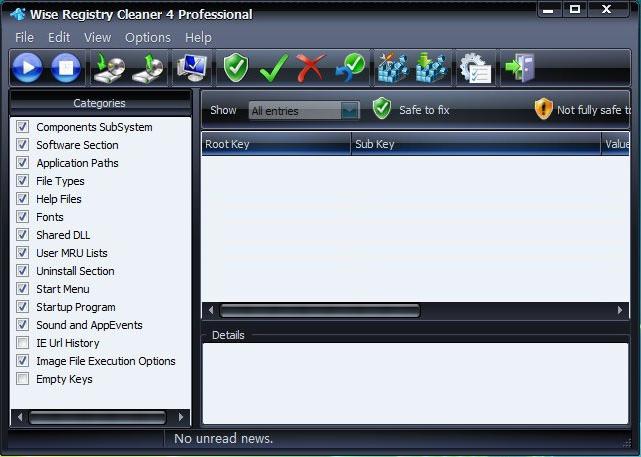폴더 나 파일을 삭제할 수있는 관리자 권한을 요청하려면 어떻게해야합니까? 우회 시스템 요구 사항을위한 옵션
많은 Windows 시스템 사용자는때로는 컴퓨터에서 개체를 삭제하거나 변경하려고 할 때 시스템에서이 작업을 수행하지는 않지만 관리자가 작업을 수행 할 수있는 권한을 요청하는 메시지가 표시됩니다. 연결 대상과 이러한 제한을 무시하는 방법을 고려하여 이제 고려할 것입니다.
폴더를 삭제할 때 시스템은 다음을 씁니다. "관리자의 허가 요청": 이유는 무엇입니까?
즉시이 상황에 주목할만한 가치가 있습니다.사용자가 자신의 로컬 계정으로 컴퓨터에서 작업하고 일부 파일 및 폴더를 삭제 또는 변경하거나 시스템 설정을 다시 구성 할 수있는 적절한 권한이없는 경우 일반적입니다. 여기에서 폴더 또는 파일을 삭제할 수있는 관리자 권한에 대한 요청은 매우 논리적으로 보입니다.

그러나 사용자 자신이관리자이지만 부러워 지속성이있는 시스템은 허가를 받아야합니다. 왜? 예, Windows의 일곱 번째 수정으로 시작하기 때문에 시스템에는 소위 최고 관리자 (다른 사용자, 심지어 관리자에게없는 최대 권한을 가진 시스템 계정)가 있습니다. 또한 이러한 알림은 사용자가 Windows의 작동 가능성을 보장하는 데 매우 중요한 시스템 파일이나 디렉터리에서 일부 작업을 수행하려고한다는 것을 나타냅니다. 따라서 존재하지 않는 관리자의 승인을 받아 행동을 확인해야합니다. 그러나 관리자가 폴더 또는 파일을 삭제할 수있는 권한을 요청하는 방법에 대한 질문은 매우 간단하게 해결됩니다. 이렇게하려면 관리자로만 로그인하면됩니다.
관리자가 폴더를 삭제할 수있는 권한을 요청하는 방법 : 문제를 해결하기위한 주요 방법
일반적으로 허가증을받는 가장 큰 문제는몇 가지 잘못된 생각. 이 문제에 대한 해결책은 실제로 일부 동작의 구현에 대한 확인을 얻는 것이 아니라 시스템의 요구 사항을 우회하는 데 필요한 권한과 권한을 얻은 것입니다.
허가 요청 방법에 대해 이야기하기관리자가 폴더 (파일)를 삭제하려면 먼저 여기에서 두 단계로 여러 작업을 수행해야합니다. 첫 번째 단계에서는 두 번째 단계에서 개체 소유자를 변경하여 특정 사용자에 대한 추가 권한을 설정해야합니다.
소유권 변경
따라서 먼저 "탐색기"또는 다른 파일 관리자에서 원하는 파일이나 디렉토리를 찾은 다음 마우스 오른쪽 버튼을 클릭하여 하위 메뉴를 호출하고 속성을 선택해야합니다.

보안 탭 하단에는 추가 옵션 단추가 있습니다. 그것을 클릭하면, 개체의 소유자에게주의를 기울여야하는 추가 메뉴가 나타날 것입니다.

매개 변수를 변경하기위한 링크가 있습니다. 그룹이나 사용자를 선택하려면 다음 창에서 "고급"버튼을 클릭 한 다음 검색 버튼을 사용하십시오. 필요한 사용자 기록을 강조 표시하고 "확인"버튼을 사용하여 변경 사항을 두 번 확인해야합니다.
폴더 소유자가 변경되면 삭제됩니다.단일 파일의 경우 모든 개체 및 하위 컨테이너의 소유자 교체 줄을 확인하는 것이 좋습니다. 이 경우,이 디렉토리 내의 파일은 동일한 조치를 다시 적용 할 필요가 없습니다.
고급 사용자 권한 설정 변경
그러나 부분적으로 만 호출 할 수 있습니다.관리자가 폴더 (파일)를 삭제할 수있는 권한을 요청하는 방법에 대한 해결책. 일반적으로 소유자가 변경 되더라도 특히 중요한 디렉토리는 삭제할 수 없습니다.
두 번째 단계에서는 권한을 추가해야합니다. 위의 작업을 통해 동일한 보안 탭에서이 작업을 수행 할 수 있습니다. 소유자를 변경하는 데 사용되는 창에서 권한 탭에서 권한 설정을 변경하고 원하는 모든 사용자의 레코드를 사전 강조 표시하여 모든 항목을 설정합니다. 소유권을 변경할 때와 마찬가지로 하위 컨테이너에 사용 권한을 적용하기위한 확인란을 선택해야합니다.
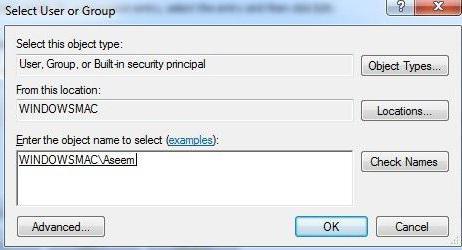
프레임 자체에서 아무것도 변경할 수 없거나사용자 입력이 없으면 "추가"버튼을 클릭하십시오. 주제 선택 링크를 클릭하면 위에서 설명한 검색 작업을 수행하고 적합한 사용자를 찾습니다. 다음으로 전체 액세스 권한을 설정하고 모든 자식 개체 (추가 보안 설정 섹션)의 사용 권한 변경 행을 항상 표시합니다. 이제는 권한을 얻기위한 요구 사항이있는 메시지가 다시 나타나지 않으며 문제 자체없이 개체 자체를 변경하거나 삭제할 수 있다고 단언 할 수 있습니다.
UnLocker 유틸리티의 도구 사용
그런 일을 처리하지 않기 위해서,사용자는 Unlocker 유틸리티 (잠금 해제 장치)를 사용하는 것이 좋습니다. 사전 설치된 양식으로 제공되지 않으면 인터넷에서 프로그램을 찾을 수 있습니다.

설치 후 응용 프로그램은상황에 맞는 메뉴에서 자신 만의 명령을 입력하십시오. 입력 할 때 "모두 잠금 해제"라는 줄을 선택할 수 있습니다. 따라서 많은 사람들은 시스템의 관리자 폴더를 삭제할 수 없다는 것을 알고 있으며 이러한 프로그램을 사용하여 완전히 파괴 될 때까지 모든 작업을 수행 할 수 있습니다. 이것은 시스템 오브젝트와 삭제 취소 또는 잔여 프로그램 파일에 똑같이 적용됩니다.
결론
이미 분명하기 때문에 시스템의 한계를 우회 할 수 있습니다.아주 간단합니다. 그러나이 상황에서는 잘못된 개입으로 인해 Windows가 작동을 멈추고 시스템을 복원 할 수없는 상황이 발생할 수 있기 때문에 시스템 디렉터리와 개별 파일로 수행 한 결과를 정확하게 이해해야합니다. 위의 방법은 TrustedInstaller 서비스의 쿼리에도 잘 작동한다고 덧붙입니다.
</ p>